Aggiornato 2024 di aprile: smetti di ricevere messaggi di errore e rallenta il tuo sistema con il nostro strumento di ottimizzazione. Scaricalo ora su questo link
- Scarica e installa lo strumento di riparazione qui.
- Lascia che scansioni il tuo computer.
- Lo strumento sarà quindi ripara il tuo computer.
Ci sono due possibilità quando si tratta di firmware BIOS. Puoi scegliere il nuovo firmware UEFI o attenersi al BIOS legacy. La tua scelta dipende da diversi fattori, ma non suggeriremo alcuna interferenza con il firmware se non hai abbastanza esperienza.

Il problema comune è passare da un'opzione all'altra perché alcuni utenti non possono eseguire l'avvio da quella precedente. Ci sono diversi motivi per questo e abbiamo elencato alcune soluzioni di seguito.
Attivazione della modalità di avvio Legacy
Su PC e laptop della maggior parte dei produttori, inclusi Dell, HP, Asus, Acer, Toshiba, Lenovo e molti altri, il vecchio avvio può essere attivato o abilitato tramite la funzione di configurazione EFI disponibile immediatamente dopo l'accensione del PC. Su molti computer, non è necessario abilitare l'avvio dal vecchio sistema, ma se si hanno problemi di avvio da un CD / DVD o USB avviabile, sarà probabilmente necessario seguire queste istruzioni per consentire al PC o laptop di avviarsi in modalità precedente .
Come correggere i bug con Legacy Boot:
Disattivazione di Raid On e Secure Boot
Se non è possibile eseguire l'avvio con l'avvio legacy e si deve evitare l'UEFI per qualsiasi motivo, il nostro primo suggerimento è disabilitare sia RAID che Secure Boot nelle impostazioni di avvio. Una volta fatto, riavvia il PC e riprova. Certo, assicurati che il vecchio avvio sia abilitato nei parametri di avvio.
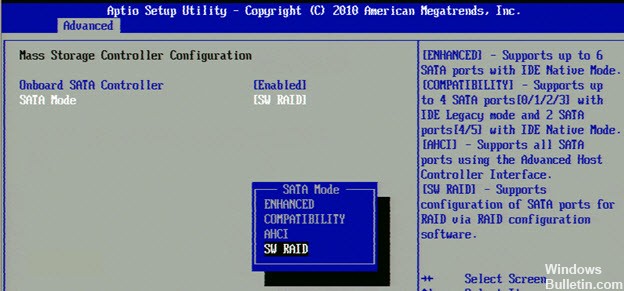
Se non sei sicuro di come accedere alle impostazioni del BIOS su Windows 10, procedi nel seguente modo:
- Riavvia i tempi 3 del tuo PC per accedere al menu Advanced Recovery.
- Seleziona Risoluzione dei problemi.
- Scegli Opzioni avanzate.
- Seleziona Impostazioni firmware UEFI.
- Infine, fai clic su Riavvia.
- Una volta entrati nelle impostazioni BIOS / UEFI, disabilitare Secure Boot e RAID On (abilita AHCI).
Riparare EFI Bootloader
Aggiornamento di aprile 2024:
Ora puoi prevenire i problemi del PC utilizzando questo strumento, ad esempio proteggendoti dalla perdita di file e dal malware. Inoltre è un ottimo modo per ottimizzare il computer per le massime prestazioni. Il programma corregge facilmente gli errori comuni che potrebbero verificarsi sui sistemi Windows, senza bisogno di ore di risoluzione dei problemi quando hai la soluzione perfetta a portata di mano:
- Passo 1: Scarica PC Repair & Optimizer Tool (Windows 10, 8, 7, XP, Vista - Certificato Microsoft Gold).
- Passaggio 2: fare clic su "Avvio scansione"Per trovare problemi di registro di Windows che potrebbero causare problemi al PC.
- Passaggio 3: fare clic su "Ripara tutto"Per risolvere tutti i problemi.
Windows 7, 8 e 8.1 possono essere installati con MBR su un vecchio BIOS. Tuttavia, Windows 8, 8.1 e 10 sono stati sviluppati per essere installati sul BIOS UEFI con il caricatore di avvio EFI e GPT.
Se hai il supporto per l'installazione:
- Inserire il supporto (DVD / USB) nel PC e riavviarlo.
- Inizia dai media.
- Seleziona Ripara il tuo computer.
- Seleziona Risoluzione dei problemi.
- Scegli Opzioni avanzate.
- Seleziona Prompt dei comandi dal menu:
Inserisci il comando ed eseguilo:
parte del disco
Inserisci il comando ed eseguilo:
sale Rondella 0
Inserisci il comando ed eseguilo:
lista di furti
- Assicurati che la partizione EFI (EPS - EFI System Partition) utilizzi il file system FAT32 e gli assegni una lettera di unità (assegna una lettera che non è già utilizzata):
Inserisci il comando ed eseguilo:
sale vol >> volume
Inserisci il comando ed eseguilo:
lettera di assegnazione =:
Inserisci il comando ed eseguilo:
outlet
Per riparare il record di avvio:
Inserisci il comando ed eseguilo:
cd / d : \ EFI \ Microsoft \ Boot \
Inserisci il comando ed eseguilo:
bootrec / FixBoot
https://forums.lenovo.com/t5/ThinkPad-P-and-W-Series-Mobile/P51-legacy-boot-issues/td-p/3666867
Suggerimento esperto: Questo strumento di riparazione esegue la scansione dei repository e sostituisce i file corrotti o mancanti se nessuno di questi metodi ha funzionato. Funziona bene nella maggior parte dei casi in cui il problema è dovuto alla corruzione del sistema. Questo strumento ottimizzerà anche il tuo sistema per massimizzare le prestazioni. Può essere scaricato da Cliccando qui

CCNA, Web Developer, PC Risoluzione dei problemi
Sono un appassionato di computer e un professionista IT praticante. Ho alle spalle anni di esperienza nella programmazione di computer, risoluzione dei problemi hardware e riparazione. Sono specializzato in sviluppo Web e progettazione di database. Ho anche una certificazione CCNA per la progettazione della rete e la risoluzione dei problemi.

